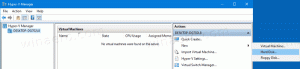Jak povolit nový Průzkumník souborů s kartami ve Windows 11 Build 25136
Společnost Microsoft dnes oficiálně oznámila, že zpřístupní karty Průzkumník souborů Insiders v kanálu Dev s Windows 11 Build 25136. Používají však postupné zavádění funkcí, takže to po upgradu na toto sestavení nevidí každý. Pokud nový Průzkumník souborů ještě nemáte, povolte jej podle pokynů v tomto sestavení.
reklama
Předpokládá se, že sestavení 25136 začínající na kartách v Průzkumníku souborů je ve výchozím nastavení povoleno. Díky této změně můžete otevřít více složek v jednom okně Průzkumníka a přepínat mezi nimi jedním kliknutím. Karty se zobrazují v záhlaví okna, podobně jako ve webových prohlížečích.
Obsahuje také přepracovanou levou oblast (navigační panel) se třemi sekcemi. Horní obsahuje Home a OneDrive, prostřední uvádí připnuté a časté složky a spodní je pro klasické ikony jako Tento počítač, Síť atd.

Zde je návod, jak povolit karty v Průzkumníku souborů ve Windows 11 Build 25136, pokud je nemáte.
Povolte karty v Průzkumníkovi souborů ve Windows 11 Build 25136
- Stáhněte si nejnovější verzi ViveTool z GitHubu.
- Extrahujte stažený ZIP archiv na nějaké vhodné místo, jako např c:\ViveTool.
- Nyní klikněte pravým tlačítkem na Start tlačítko a vyberte Běh (nebo stiskněte Vyhrát + R) pro otevření Běh okno.
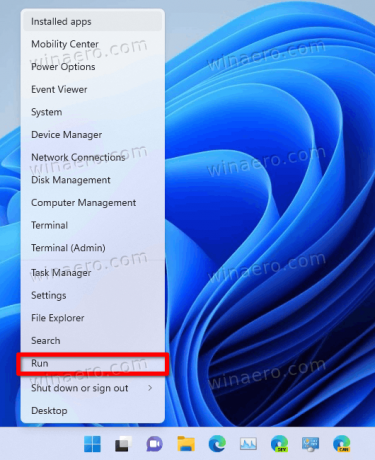
- Typ
cmd.exea stiskněte Ctrl + Posun + Vstupte otevřít Příkazový řádek jako správce. - Do příkazového řádku zadejte
c:\vivetool\vivetool.exe addconfig 37634385 2a udeřit Vstupte.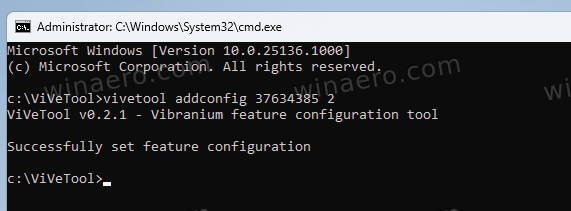
- Jakmile se zobrazí zpráva o úspěšném provedení příkazu, restartujte počítač.
Nyní máte v Průzkumníku souborů karty spolu s aktualizovaným navigačním panelem.
Pokud nejste se změnou spokojeni, např. se vám nelíbí vzhled aplikace Průzkumník nebo vám dělá nějaké problémy, je snadné to vrátit zpět.
Znovu spusťte příkazový řádek jako správce a zadejte následující příkaz:
c:\vivetool\vivetool.exe delconfig 37634385
Po restartování systému Windows 11 se karty Průzkumníka souborů opět skryjí.
A je to.
Pokud se vám tento článek líbí, sdílejte jej pomocí níže uvedených tlačítek. Moc vám to nevezme, ale pomůžete nám růst. Děkuji za vaši podporu!